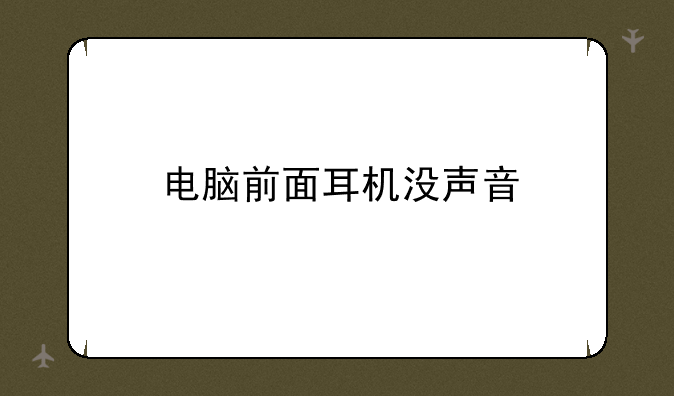
电脑前面耳机没声音?别急,一步步排查帮你解决!
在日常使用电脑的过程中,遇到电脑前面耳机插孔没有声音的情况,相信不少朋友都曾遇到过。这不仅影响了我们的娱乐体验,还可能耽误到工作和学习。别担心,今天我们就来聊聊电脑前面耳机没声音的几种可能原因及对应的解决方法你快速恢复声音。
一、检查硬件连接
首先,最基本也是最容易忽略的一步,就是检查耳机是否正确插入到电脑前面的耳机插孔中。① 确保耳机插头完全插入插孔,没有松动。② 查看耳机插头和插孔是否有灰尘或杂质堵塞,必要时用棉签轻轻清理。
此外,还要确认电脑前置面板的音频插孔是否工作正常。有些电脑的前置音频插孔可能因为连接不良或硬件故障而失去功能。此时,可以尝试将耳机插到电脑后部的音频插孔,看是否能正常发声。如果能发声,则很可能是前置音频插孔的问题。
二、检查系统设置
在硬件连接无误的情况下,接下来要检查的是电脑的系统设置。① 右键点击任务栏右侧的音量图标,选择“播放设备”。② 在弹出的窗口中,查看是否有多个播放设备(如扬声器、耳机等)。确保你的耳机被识别并设置为默认设备。③ 如果耳机未被识别或未设置为默认设备,右键点击耳机选项,选择“设置为默认设备”。
同时,还要检查音频驱动是否正常工作。驱动问题有时也会导致耳机无声。可以通过设备管理器查看音频设备的状态,如果有黄色感叹号标记,说明驱动存在问题,需要重新安装或更新。
三、检查BIOS设置
有时候,电脑的前置音频插孔功能可能在BIOS中被禁用。这时,我们需要进入BIOS设置进行检查和调整。① 重启电脑,在开机画面出现时按下相应的快捷键(如Del键、F2键等)进入BIOS设置。② 在BIOS中查找与音频相关的设置选项,通常这些选项会在“Advanced”或“Chipset”菜单下。③ 确认前置音频插孔功能是否被禁用,如果被禁用,则将其启用。
请注意,BIOS设置因电脑品牌和型号而异,具体操作步骤可能有所不同。在调整BIOS设置前,请务必查阅电脑的用户手册或在线支持文档,以避免因误操作导致电脑无法启动。
四、考虑硬件故障
如果方法都无法解决问题,那么很可能是硬件故障导致的。此时,可以考虑以下几个方向:① 前置音频面板损坏,需要更换。② 主板上的音频芯片或电路损坏,需要维修或更换主板。③ 耳机本身存在故障,可以尝试将耳机连接到其他设备上测试。
面对硬件故障,普通用户往往难以自行解决。此时,建议寻求专业的电脑维修服务,以确保问题得到妥善解决。
总之,电脑前面耳机没声音的问题虽然常见,但并非无解。通过仔细排查硬件连接、系统设置、BIOS设置以及考虑硬件故障等多个方面,我们往往能够找到问题的根源并加以解决。希望本文能对你有所帮助,让你的电脑声音早日恢复如初!


